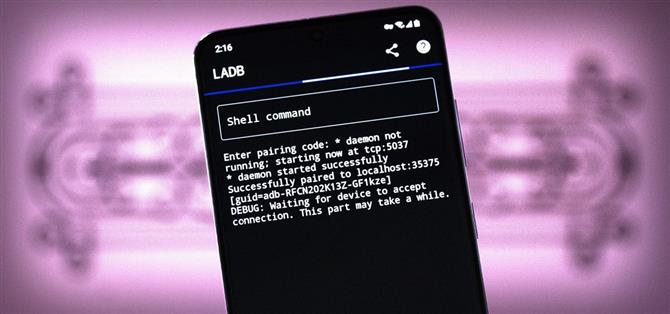Υπάρχουν τρία επίπεδα για την προσαρμογή Android: πράγματα που μπορείτε να κάνετε από προεπιλογή, πράγματα που μπορείτε να κάνετε με το ADB και πράγματα που μπορείτε να κάνετε με το root. Ενώ το root είναι ακόμα αρκετά δύσκολο να αποκτηθεί, τα mods ADB έγιναν πολύ πιο εύκολα.
Πίσω στο Android 9, η Google πρόσθεσε μια λειτουργία που σας επέτρεπε να στέλνετε ασύρματα εντολές ADB από έναν υπολογιστή στο τηλέφωνό σας μέσω ενός δικτύου Wi-Fi. Όχι ιδιαίτερα πρωτοποριακό, αλλά έθεσε τις βάσειςδουλειά.
Εισαγάγετε τον προγραμματιστή Tyler Nijmeh και τη νέα του εφαρμογή, LADB. Δημιουργεί έναν τοπικό κεντρικό υπολογιστή εξ ολοκλήρου μέσω τηλεφώνου και, στη συνέχεια, λειτουργεί σαν να είναι ένας υπολογιστής στο δίκτυό σας. Από εκεί και πέρα, είναι απλώς θέμα σύνδεσης στην ασύρματη δυνατότητα ADB του τηλεφώνου σας, που σημαίνει ότι δεν χρειάζεστε πλέον υπολογιστή για να χρησιμοποιήσετε τη δυνατότητα!
Τι θα χρειαστείτε:
- τηλέφωνο με Android 9 ή νεότερη έκδοση
- 2,99 $ για να αγοράσετε την εφαρμογή στο Google Play (ή να δημιουργήσετε μια εφαρμογή από την πηγή GitHub)
Επιβεβαιώθηκε ότι εργάζεται σε:
- Τηλέφωνα Google Pixel (Android 9 ή νεότερη έκδοση)
- Τηλέφωνα OnePlus (OxygenOS 9 ή νεότερη έκδοση)
- Τηλέφωνα Samsung Galaxy (One UI 2.0, 2.1 & 3.0)
Βήμα 1: Εγκαταστήστε το LADB
Προσοχή, αυτή η εφαρμογή κοστίζει τρία δολάρια. Εάν δεν είστε εντάξει με αυτό, μπορείτε να μεταβείτε στη σελίδα GitHub της εφαρμογής και να μεταγλωττίσετε το APK από την πηγή δωρεάν. Ακολουθεί ένα νήμα υπερχείλισης στοίβας που θα πρέπει να είναι ένα καλό σημείο εκκίνησης εάν θέλετε να ακολουθήσετε αυτήν τη διαδρομή.
Αλλά για όλους τους άλλους, απλώς αναζητήστε το LADB στην εφαρμογή Play Store για να το εγκαταστήσετε. Εναλλακτικά, πατήστε τον παρακάτω σύνδεσμο από το τηλέφωνό σας για να μεταβείτε απευθείας στη σελίδα εγκατάστασης της εφαρμογής.
- Σύνδεσμος Play Store: LADB — Τοπικό κέλυφος ADB (2,99 $)
Βήμα 2: Ενεργοποιήστε τις Επιλογές προγραμματιστή
Τώρα, ανοίξτε την εφαρμογή Ρυθμίσεις και κάντε κύλιση προς τα κάτω για να επιλέξετε “Σχετικά με το τηλέφωνο”. Στο εσωτερικό, πατήστε την καταχώριση “Αριθμός κατασκευής” επτά φορές διαδοχικά και, στη συνέχεια, εισαγάγετε τον κωδικό πρόσβασης της οθόνης κλειδώματος όταν σας ζητηθεί. Αυτό θα ξεκλειδώσει το κρυφό μενού Επιλογές προγραμματιστή — αλλά αν θέλετε περισσότερη βοήθεια, έχουμε έναν πλήρη οδηγό αφιερωμένο σε αυτό το μέρος:
Βήμα 3: Ενεργοποιήστε τον ασύρματο εντοπισμό σφαλμάτων
Τώρα, θα πρέπει να ενεργοποιήσετε την υποκείμενη λειτουργία Android που κάνει αυτήν την εφαρμογή να λειτουργεί. Μεταβείτε στις Ρυθμίσεις σας, μετά κάντε κύλιση προς τα κάτω και επιλέξτε “Σύστημα”, μετά πατήστε “Για προχωρημένους” και επιλέξτε “Επιλογές προγραμματιστή”. Σε ορισμένα τηλέφωνα, η καταχώριση Επιλογές προγραμματιστή ενδέχεται να εμφανίζεται στο κάτω μέρος της κύριας οθόνης Ρυθμίσεις.
Μόλις μπείτε, κάντε κύλιση προς τα κάτω στην ενότητα Εντοπισμός σφαλμάτων. Εδώ, ενεργοποιήστε το διακόπτη δίπλα στο “Ασύρματο εντοπισμό σφαλμάτων” και, στη συνέχεια, πατήστε “OK” στη γραμμή εντολών για να επιβεβαιώσετε την επιλογή σας.
Ενώ το δοκιμάσαμε και το βρήκαμε ότι λειτουργεί ουσιαστικά σε κάθε σύγχρονο τηλέφωνο Android που πωλήθηκε στις ΗΠΑ τα τελευταία τέσσερα χρόνια, δεν είναι εγγυημένο ότι όλες οι συσκευές διαθέτουν τη δυνατότητα Wireless Debugging. Αποτελεί μέρος του AOSP, της βάσης ανοιχτού κώδικα του Android, αλλά οι OEM μερικές φορές αφαιρούν τη λειτουργικότητα από τις ανεπτυγμένες εκδόσεις του Android. Εάν το τηλέφωνό σας δεν έχει αυτήν την επιλογή, δυστυχώς, το LADB δεν θα λειτουργήσει για εσάς.
Βήμα 4: Δημιουργήστε τη σύνδεση
Στη συνέχεια, θα πρέπει απλώς να συνδέσετε τον τοπικό κεντρικό υπολογιστή του LADB στην ασύρματη λειτουργία ADB του τηλεφώνου σας. Αλλά ανάλογα με την έκδοση Android που χρησιμοποιείτε, αυτό μπορεί να είναι είτε απίστευτα εύκολο είτε λίγο βαρετό. Θα ξεκινήσουμε με το αδύνατο (νεότερες εκδόσεις Android), οπότε αν χρησιμοποιείτε Android 10 ή χαμηλότερο, κάντε κλικ εδώ για να προχωρήσετε.
Android 11 και νεότερη έκδοση
Ξεκινώντας με το Android 11, η νέα δυνατότητα Wireless Debugging έχει ολοκληρωθεί. Αυτό σημαίνει ότι έχει ακόμη και ένα κατάλληλο σύστημα ασφαλείας όπου πρέπει να εισάγετε διαπιστευτήρια για να στείλετε εντολές, κάτι που περιπλέκει τα πράγματα σε αυτήν την περίπτωση.
Έτσι, όταν εκκινήσετε για πρώτη φορά το LADB στο Android 11, θα δείτε ένα αναδυόμενο παράθυρο που σας ζητά να εισαγάγετε τον αριθμό θύρας και τον κωδικό ζεύξης. Εφόσον το αναδυόμενο παράθυρο στις Ρυθμίσεις που δείχνει τον κωδικό σύζευξης προοριζόταν να διαβαστεί στο τηλέφωνό σας ενώ τον πληκτρολογείτε σε υπολογιστή, το σύστημα αλλάζει αυτόματα τον κωδικό σύζευξης μόλις κλείσει.
Επομένως, θα χρειαστεί να ανοίξετε την εφαρμογή Ρυθμίσεις σε προβολή διαχωρισμένης οθόνης για να μην κλείσει το αναδυόμενο παράθυρο. Ενώ το LADB σας ζητά τους αριθμούς, εισαγάγετε την προβολή πολλαπλών εργασιών και πατήστε το εικονίδιο της εφαρμογής στο επάνω μέρος της κάρτας της και, στη συνέχεια, επιλέξτε “Διαίρεση οθόνης”. Στη συνέχεια, επιλέξτε την κάρτα Ρυθμίσεις από την προβολή mini multitasking που εμφανίζεται για να την κάνετε τη δεύτερη οθόνη. Ή αν βρίσκεστε στη Samsung, επιλέξτε “Ρυθμίσεις” από τη λίστα.
Από εκεί, επιστρέψτε στις Ρυθμίσεις –> Σύστημα –> Για προχωρημένους –> Επιλογές προγραμματιστή ή Ρυθμίσεις –> Επιλογές προγραμματιστήκαι, στη συνέχεια, πατήστε το κείμενο “Ασύρματο εντοπισμό σφαλμάτων” (αντί για την εναλλαγή) για να ανοίξετε το υπομενού της δυνατότητας. Από εκεί, κάντε κύλιση προς τα κάτω και πατήστε “Σύζευξη συσκευής με κωδικό σύζευξης”.
Τώρα είναι απλώς θέμα αντιγραφής των αριθμών. Στην περιοχή Διεύθυνση IP & Θύρα στο αναδυόμενο παράθυρο Ρυθμίσεις, θα δείτε μια σειρά αριθμών, μετά μια άνω και κάτω τελεία και μετά έναν άλλο αριθμό. Ο αριθμός μετά την άνω και κάτω τελεία είναι αυτός που πρέπει να εισαγάγετε στο πεδίο Θύρα στο αναδυόμενο παράθυρο LADB. Στη συνέχεια, ο κωδικός σύζευξης πηγαίνει στο πλαίσιο Κωδικός σύζευξης και μπορείτε τώρα να πατήσετε “Εντάξει” στο LADB.
Θα δείτε ένα μήνυμα στο τερματικό LADB που λέει “Αναμονή για αποδοχή σύνδεσης από τη συσκευή”. Αυτό μπορεί να διαρκέσει έως και δύο λεπτά, οπότε να είστε υπομονετικοί. Όταν ολοκληρωθεί η σύνδεση, θα πρέπει να λάβετε μια ειδοποίηση από το Σύστημα Android που θα σας λέει “Η ασύρματη διόρθωση σφαλμάτων συνδέθηκε”.
Στο μέλλον, δεν θα χρειάζεται να κάνετε όλα αυτά τα πράγματα. Το LADB και το Android αποθηκεύουν τα ζεύγη ασύρματης ADB, επομένως την επόμενη φορά που θα χρειαστεί να στείλετε μια εντολή κελύφους ADB, θα πρέπει απλώς να ανοίξετε την εφαρμογή και να την πληκτρολογήσετε!
Android 9 & 10
Εάν χρησιμοποιείτε Android 9 ή 10, αυτό το μέρος είναι τόσο πολύ πιο εύκολο. Απλώς ανοίξτε την εφαρμογή και, στη συνέχεια, επιλέξτε το πλαίσιο δίπλα στο “Να επιτρέπεται πάντα” και επιλέξτε “Να επιτρέπεται” όταν σας ζητηθεί “Να επιτρέπεται ο εντοπισμός σφαλμάτων USB”. Στη συνέχεια, θα εμφανιστεί η γραμμή εντολών, έτοιμη να αποδεχτείτε μια εντολή!
Βήμα 5: Στείλτε εντολές ADB Shell στο δικό σας τηλέφωνο
Τώρα είστε έτοιμοι να στείλετε εντολές κελύφους ADB στο δικό σας τηλέφωνο. Λάβετε υπόψη ότι αυτό είναι ένα κέλυφος ADB, που σημαίνει ότι δεν έχετε πρόσβαση σε εντολές όπως “adb reboot-bootloader”. Αντίθετα, μπορείτε να εκτελέσετε μόνο εντολές που συνήθως ξεκινούν με “adb shell”.
Ωστόσο, δεδομένου ότι στέλνετε εντολές απευθείας στο κέλυφος του ADB, δεν χρειάζεται να συμπεριλάβετε το τμήμα εντολών “adb shell” — απλώς διαγράψτε αυτό το τμήμα και στείλτε το υπόλοιπο της εντολής από μόνο του. Για παράδειγμα, όταν εκχωρείτε το δικαίωμα WRITE SECURE SETTINGS που απαιτούν οι προηγμένες εφαρμογές προσαρμογής, αντί για αυτό:
adb shell pm grant com.appname.xyz android.permission_WRITE_SECURE_SETTINGS
… θα στείλατε απλώς αυτό:
μ.μ. χορηγήστε com.appname.xyz android.permission_WRITE_SECURE_SETTINGS
Δύο εξαιρετικές εφαρμογές για να δοκιμάσετε αυτήν την εντολή είναι το SystemUI Tuner και το Tasker. Μόλις τους χορηγηθεί η αυξημένη άδεια να μπορούν να γράψουν ορισμένες ρυθμίσεις συστήματος, γίνονται αρκετά ισχυρά!
Τότε ίσως η πιο πρακτική χρήση για αυτό είναι η απεγκατάσταση εφαρμογών bloatware χωρίς να χρειάζεται να δυσκολευτείτε με μια σύνδεση υπολογιστή ή να χρησιμοποιήσετε πρόσβαση root. Είναι μια αρκετά απλή διαδικασία αφού ρυθμίσετε το LADB, οπότε ελέγξτε το στον παρακάτω σύνδεσμο.